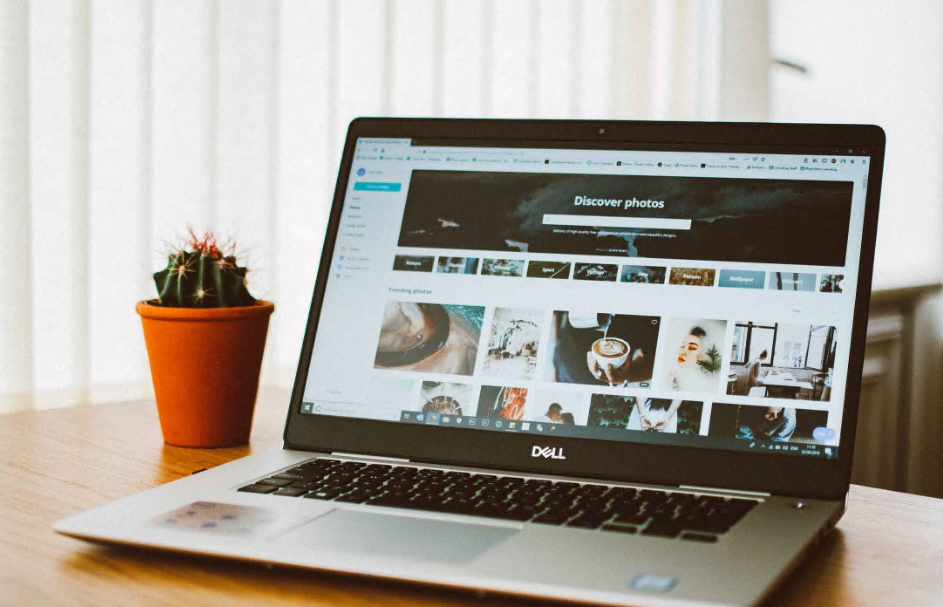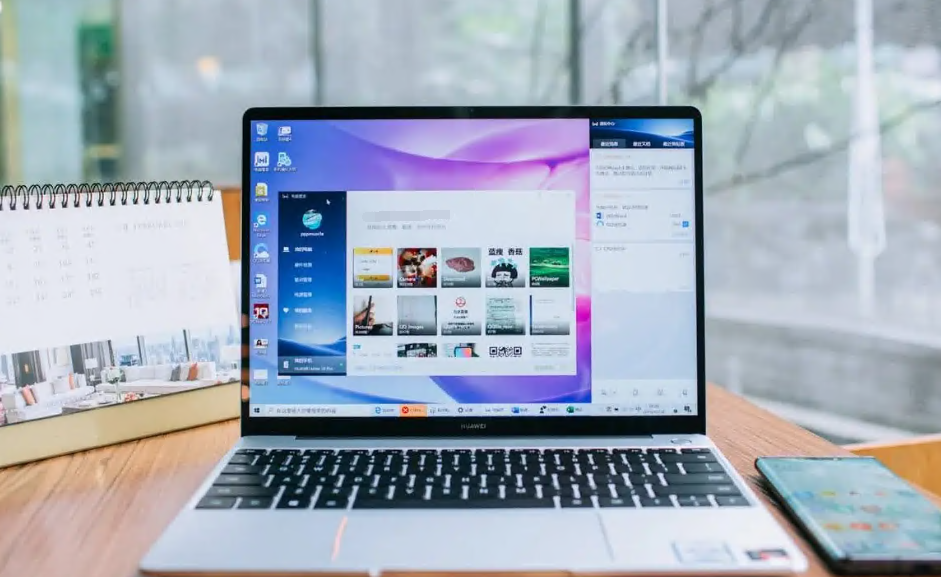当您的笔记本电脑电池突然无法充电,或者原本能支撑数小时的续航时间急剧缩短,这无疑给您的日常工作和娱乐带来了不小的困扰。面对这一状况,先别急着焦虑,当笔记本电脑电池无法充电或续航时间急剧下降时,可以尝试以下步骤来诊断和解决问题:旨在帮助您迅速定位问题所在,并采取有效措施恢复电池的正常功能。
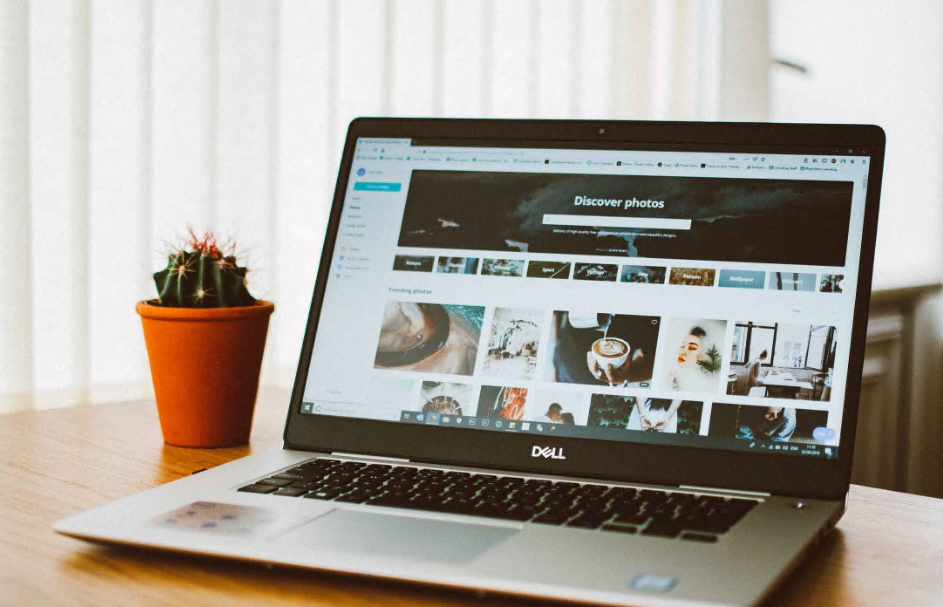
一、检查电源适配器
1. 确认适配器兼容性:
o 检查电源适配器的输出电压和电流是否与笔记本电脑的要求相匹配。如果不匹配,需要更换一个兼容的电源适配器。
2. 检查适配器连接:
o 确保电源适配器的连接线牢固,没有断裂或接触不良的情况。
o 尝试更换电源适配器的连接线,看是否能解决问题。
3. 测试适配器功能:
o 如果电源适配器已经长时间使用或经常出现问题,可以考虑更换一个新的电源适配器进行测试。
二、检查电池状态
1. 查看电池寿命:
o 通过电池管理软件或系统设置查看电池的健康状况和剩余寿命。
o 如果电池已经使用了很长时间,且剩余寿命较低,可能需要更换一个新的电池。
2. 检查电池充电次数:
o 频繁的充电和放电会缩短电池的寿命。
o 如果电池充电次数已经很多,可能会导致电池性能下降,此时也需要考虑更换电池。
三、更新驱动程序和系统
1. 更新电池管理驱动:
o 有时候,电池无法充电可能是由于驱动程序过时或损坏所致。
o 尝试更新电池管理驱动程序,看是否能解决问题。
2. 更新操作系统:
o 保持操作系统的最新状态,有助于修复可能导致电池问题的系统漏洞和错误。
四、检查硬件故障
1. 检查充电接口:
o 频繁插拔或意外碰撞可能导致充电接口松动或损坏。
o 使用棉签或软刷清理接口内部的灰尘和异物,如接口损坏严重需送修或更换。
2. 检查充电电路:
o 如果充电电路出现故障,也可能导致电池无法正常充电。
o 需要专业人员进行检测和修复。
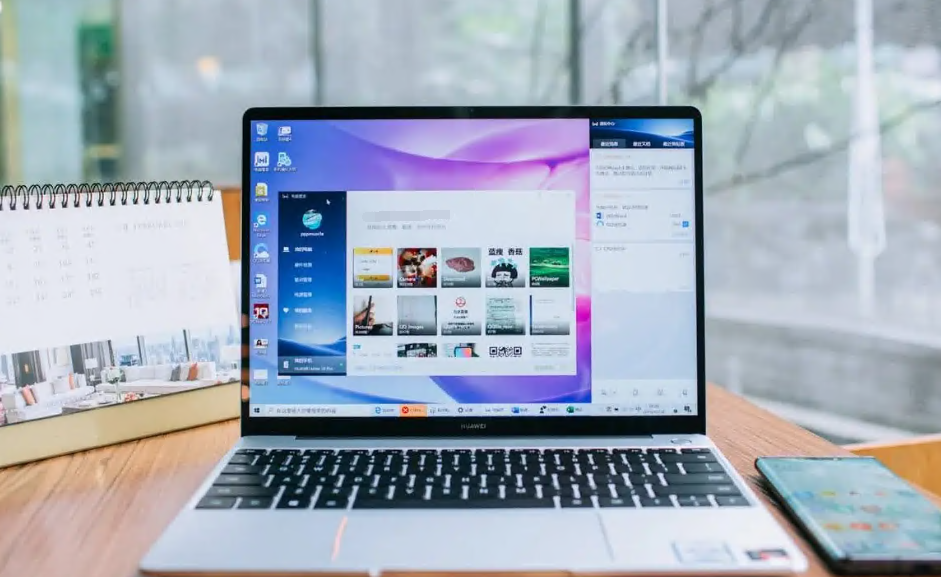
五、优化电源管理设置
1. 调整电源模式:
o 在电源设置中选择节能模式,减少电脑的功耗。
2. 降低屏幕亮度:
o 屏幕是消耗电池能量的主要元凶之一,适当降低屏幕亮度可以显著减少电能消耗。
3. 关闭不必要的应用:
o 定期检查并关闭后台运行的不必要应用,以延长电池寿命。
4. 管理网络连接:
o 在不需要实时更新或同步数据时,断开Wi-Fi连接以节省电能。
六、使用专业软件检测
1. 电池检测软件:
o 使用专业软件对笔记本电脑进行检测,可以全面了解电池的性能和充电接口的工作状态。
o 根据软件的检测结果,采取相应的措施解决问题。
七、其他注意事项
1. 避免高温环境:
o 高温环境会加速电池的放电速度,尽量避免在高温环境下使用笔记本电脑。
2. 定期维护:
o 定期对笔记本电脑进行维护,包括清理灰尘、更新驱动程序和系统等,有助于延长电池的使用寿命。
如果以上方法都无法解决问题,建议寻求专业的技术支持和帮助,将笔记本电脑送至售后维修点进行检测和维修。